Lenovo Solution Center : guide de téléchargement et d'utilisation
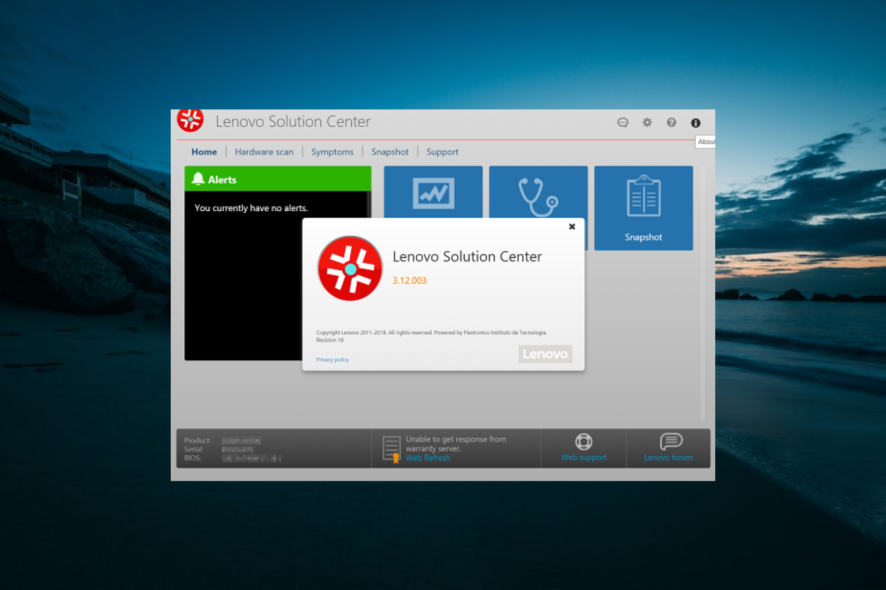
Lenovo Solution Center (LSC) est un outil préinstallé sur de nombreux PC Lenovo pour surveiller la santé, les performances et la sécurité du système. Ce guide explique comment télécharger et installer LSC, rappelle que le logiciel a été remplacé par Lenovo Vantage et Lenovo Diagnostic Solution, et propose une checklist de migration et des alternatives.
Qu’est‑ce que Lenovo Solution Center et en ai‑je besoin ?
Lenovo Solution Center est une application développée par Lenovo pour les produits Think et certains PC Lenovo. Elle centralise la surveillance du système : sécurité, état matériel, historique des performances et accès au support.
En une ligne : LSC aide à diagnostiquer le matériel, vérifier la batterie, exécuter des tests et garder le PC optimisé.
Avantages principaux :
- Accès centralisé aux outils Lenovo.
- Accès en un clic au support Lenovo.
- Historique des changements système et des performances.
- Diagnostic du matériel (disque, mémoire, CPU, etc.).
- Notifications de mises à jour d’applications.
- Notifications dans la barre des tâches Windows si une action est requise.
Important : des vulnérabilités ont été signalées par le passé. Lenovo a corrigé ces problèmes dans une version ultérieure (mentionnée dans le passé comme 3.3.003). Vérifiez toujours la version et préférez les applications récentes et maintenues.
Téléchargement et installation
- Utilisez l’un des deux liens fournis pour Windows 10 (32‑bit ou 64‑bit) selon votre système :
- Download Lenovo Solution Center 3.12.003 (32-bit)
- Download Lenovo Solution Center 3.12.003 (64-bit)
- Allez dans le dossier où vous avez enregistré le fichier d’installation.
- Double‑cliquez sur le fichier d’installation pour lancer le programme.
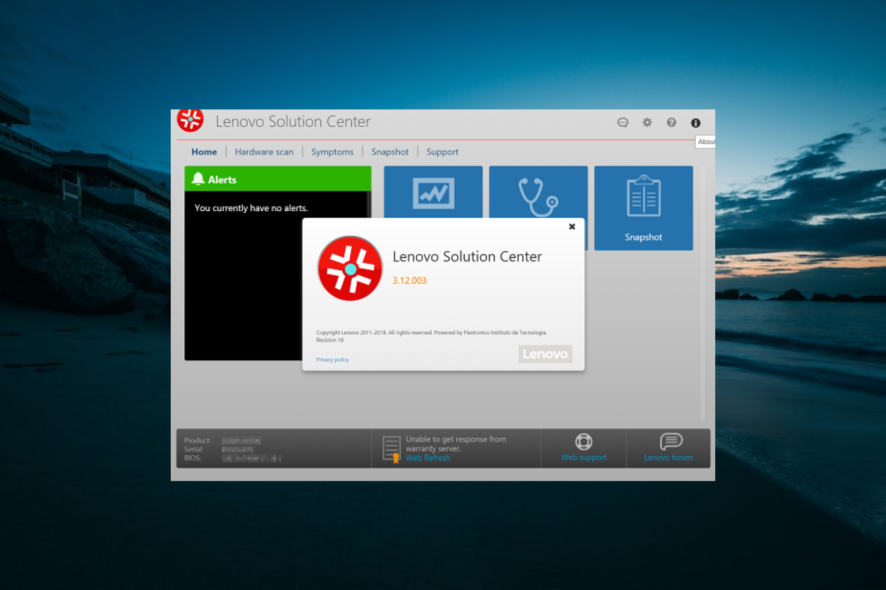
- Le système affichera une barre de progression d’extraction.
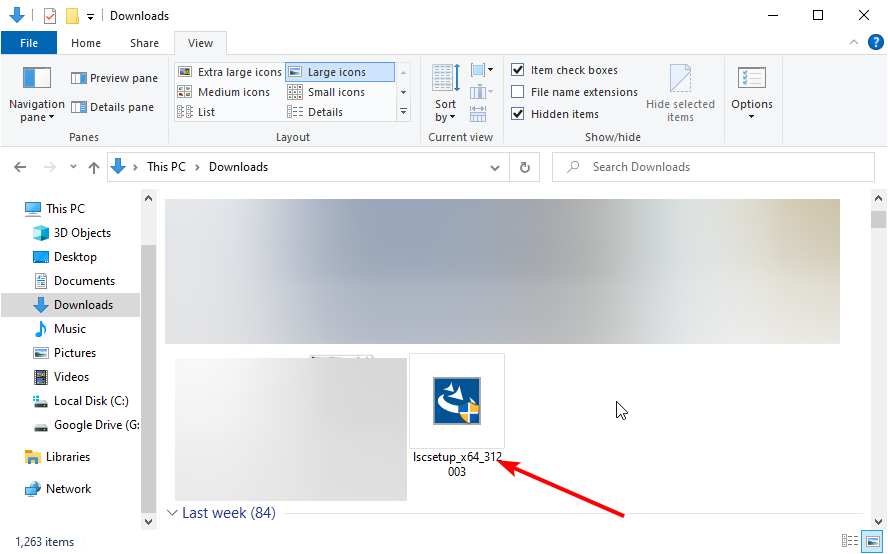
- Une notification vous indiquera la fin de l’installation.
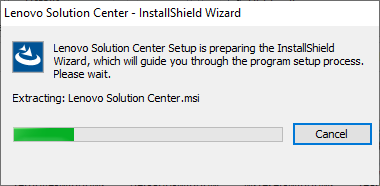
- Cliquez sur Finish pour terminer le processus.
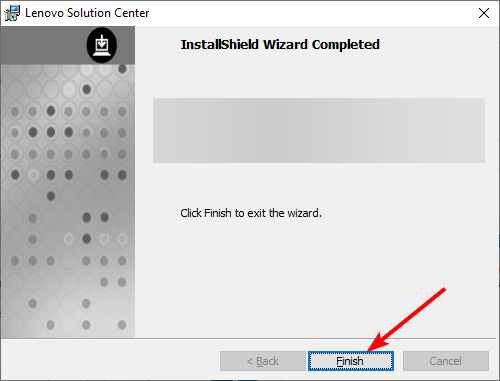
Remarque : l’installation est simple mais Lenovo a cessé le support de LSC. Vous pouvez toujours télécharger la dernière version disponible, mais vous n’aurez plus de nouvelles mises à jour ni de support officiel pour LSC.
Limitations et fin de support
Lenovo a remplacé LSC par deux applications plus modernes : Lenovo Vantage et Lenovo Diagnostic Solution. Ces outils offrent un support actif, des mises à jour et des fonctions supplémentaires. Nous recommandons de migrer vers ces applications pour rester sécurisé et à jour.
Important : si vous utilisez LSC, vérifiez la version installée et limitez son usage aux diagnostics locaux. Pour la sécurité à long terme, migrez vers les apps maintenues.
Migration recommandée : de LSC vers Lenovo Vantage et Diagnostic
Mini‑méthodologie pour migrer sans perte :
- Sauvegardez vos données importantes.
- Désinstallez proprement LSC via Panneau de configuration → Programmes.
- Installez Lenovo Vantage depuis Microsoft Store ou le site Lenovo.
- Installez Lenovo Diagnostic Solution si vous avez besoin d’outils de diagnostic matériels approfondis.
- Exécutez un test complet du système avec le nouvel outil.
- Comparez les résultats avec les logs LSC avant désinstallation pour conserver l’historique.
Checklist rapide de migration :
- Sauvegarde complète
- Capture d’écran des résultats LSC (si nécessaire)
- Désinstallation LSC
- Installation Lenovo Vantage
- Installation Diagnostic Solution
- Test complet et vérification des mises à jour
Quand LSC peut échouer (contre‑exemples et limites)
- Sur les nouveaux modèles non pris en charge, LSC peut ne pas reconnaître certains capteurs matériels.
- Si le système d’exploitation est plus récent que ce que LSC supporte, certaines fonctions peuvent être inopérantes.
- En environnement professionnel géré (IT), les politiques de sécurité peuvent empêcher LSC d’exécuter des diagnostics.
Si LSC échoue, utilisez Lenovo Diagnostic Solution pour les tests matériels ou Vantage pour la maintenance et les mises à jour.
Alternatives et outils complémentaires
- Lenovo Vantage : remplace LSC pour la maintenance, les mises à jour et l’assistance.
- Lenovo Diagnostic Solution : pour des tests matériels approfondis.
- Outils tiers d’optimisation : CCleaner, HWMonitor, CrystalDiskInfo (choisissez selon la confiance et la réputation). Consultez notre guide détaillé sur les logiciels d’optimisation tiers avant installation.
Sécurité et confidentialité
- Évitez d’utiliser des versions obsolètes exposées à des vulnérabilités.
- Ne fournissez jamais d’informations sensibles à des applications non officielles.
- Si vous gérez des données personnelles, respectez les règles de confidentialité locales (par ex. RGPD pour l’UE) : limitez l’accès aux logs et supprimez les données de diagnostic sensibles.
Critères de réussite après installation
- L’application s’ouvre sans erreur.
- Les tests matériels principaux (disque, mémoire, batterie) passent ou produisent un diagnostic exploitable.
- Les notifications de mise à jour apparaissent (si prises en charge).
- Le PC reste stable après redémarrage.
Checklist pour différents rôles
Utilisateur à la maison :
- Installer Lenovo Vantage.
- Exécuter un test de batterie et disque.
- Configurer mises à jour automatiques.
Administrateur IT :
- Vérifier compatibilité du parc matériel.
- Documenter versions logicielles avant suppression de LSC.
- Déployer Vantage/Diagnostic via outils de gestion centralisée.
Fiche pratique (faites‑le en 10 minutes)
- Sauvegarde rapide des fichiers importants.
- Téléchargement et lancement du paquet LSC (si nécessaire).
- Capture des résultats ou logs.
- Désinstallation et installation de Lenovo Vantage.
- Exécution d’un diagnostic complet.
1‑ligne glossaire
- LSC : Lenovo Solution Center, application de diagnostic et maintenance.
- Vantage : application Lenovo moderne pour la maintenance et le support.
- Diagnostic Solution : outil Lenovo pour tests matériels approfondis.
Récapitulatif
Lenovo Solution Center reste un utilitaire utile pour diagnostiquer et maintenir un PC Lenovo. Cependant, il n’est plus activement supporté. Pour la sécurité, la compatibilité et les mises à jour, migrez vers Lenovo Vantage et Lenovo Diagnostic Solution. Sauvegardez toujours vos données avant toute désinstallation et utilisez des outils maintenus pour un poste sécurisé.
Notes
Si vous avez des problèmes lors du téléchargement ou de l’installation, laissez un commentaire ou contactez le support Lenovo via Lenovo Vantage (si disponible). Si vous cherchez des alternatives tierces, consultez notre guide complet sur les logiciels d’optimisation PC.
Matériaux similaires

Installer et utiliser Podman sur Debian 11
Guide pratique : apt-pinning sur Debian

OptiScaler : activer FSR 4 dans n'importe quel jeu
Dansguardian + Squid NTLM sur Debian Etch

Corriger l'erreur d'installation Android sur SD
